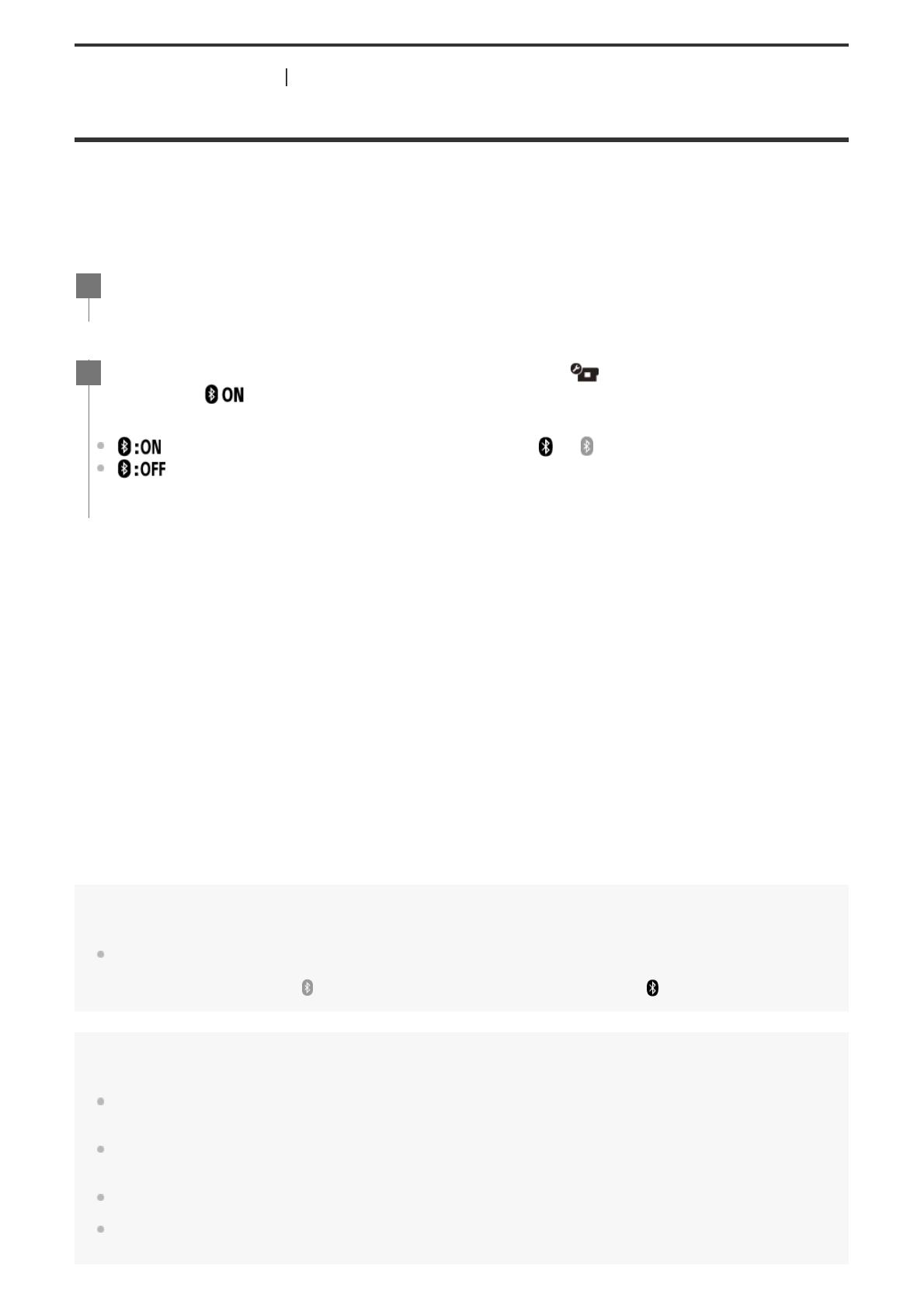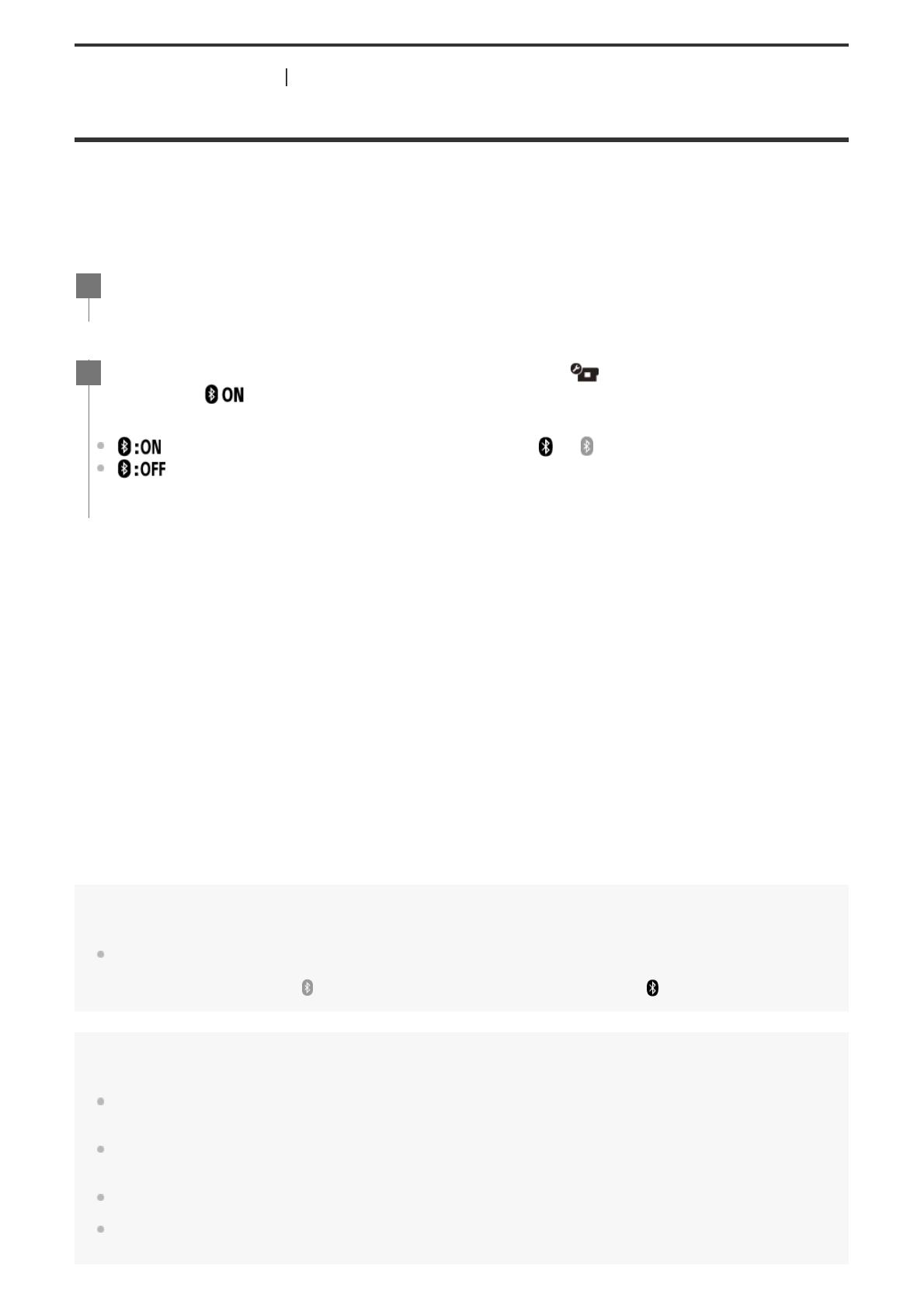
[50] Cambio de los ajustes Ajustes de la cámara
Ajuste de Bluetooth
Cuando la cámara y los dispositivos correspondientes dispongan de conexiones Wi-Fi, la cámara podrá
comunicarse con los dispositivos correspondientes a través de Bluetooth. El proceso de registro mutuo
que permite a los dispositivos (la cámara y el dispositivo correspondiente) comunicarse entre sí a
través de Bluetooth se denomina “emparejamiento”. Una vez completado el emparejamiento, estos
dispositivos podrán comunicarse automáticamente a través de Bluetooth cuando se vuelvan a conectar.
Emparejamiento con el smartphone
Lleve a cabo las siguientes operaciones con la cámara y un smartphone que esté conectado a través
de Wi-Fi.
Para obtener información acerca de cómo conectar la cámara a su smartphone, consulte “Conexión a
su smartphone”.
Una vez completado el emparejamiento, se escuchará un sonido.
Sugerencia
El ajuste por defecto de ON de la cámara es Bluetooth. Cuando se conecte el Mando a distancia Live-View
(RM-LVR3) a Wi-Fi por primera vez, el emparejamiento Bluetooth con la cámara se completará
automáticamente y el icono
mostrado en la pantalla de la cámara cambiará a .
Nota
Cuando el modo avión está ON, el icono Bluetooth no aparece en la pantalla y las comunicaciones Bluetooth
se desactivan, aunque el ajuste de Bluetooth sea ON.
La cámara puede emparejarse con hasta 15 dispositivos Bluetooth. Si se empareja un 16º dispositivo con la
cámara, la información de emparejamiento del primer dispositivo se eliminará.
Cuando la cámara esté comunicando a través de Bluetooth, no se podrá emparejar otro dispositivo.
Cuando se inicialice la cámara, la información de emparejamiento también se restablecerá. Para volver a
emparejar, también debería borrar la información de emparejamiento del dispositivo compatible conectado.
Pulse el botón MENU.
1
Pulse el botón UP o el botón DOWN para seleccionar (configuración de la
cámara) -
(configuración de Bluetooth) - valor de ajuste y, a continuación, pulse
el botón REC/ENTER.
(comunicación Bluetooth habilitada. Se mostrará o en la pantalla).
(Sin comunicación Bluetooth. El icono Bluetooth no aparece en la pantalla).
2
Active el ajuste de Bluetooth en el smartphone.
1.
Inicie la aplicación PlayMemories Mobile en el smartphone.
2.
Utilice la aplicación para activar la función de encendido remoto de la cámara.
3.
Utilice la aplicación para seleccionar la cámara a conectar.
4.
En la pantalla de aplicaciones que aparece, permita el emparejamiento para la cámara
seleccionada.
5.
Compruebe la pantalla que se va a mostrar y el sonido que solicita permiso para el ajuste del
emparejamiento de la cámara seleccionada y, a continuación, pulse el botón REC/ENTER de la
cámara.
6.